(incluye: como vincular muestras de referencia («váucher») a su lista)
Creando Nuevas Listas de Especies
Una vez que este registrado, cualquier usuario nuevo puede crear Listas de especies. Inicie sesión y en la pestaña Lista de especies, haga clic en el signo + en la esquina superior derecha:
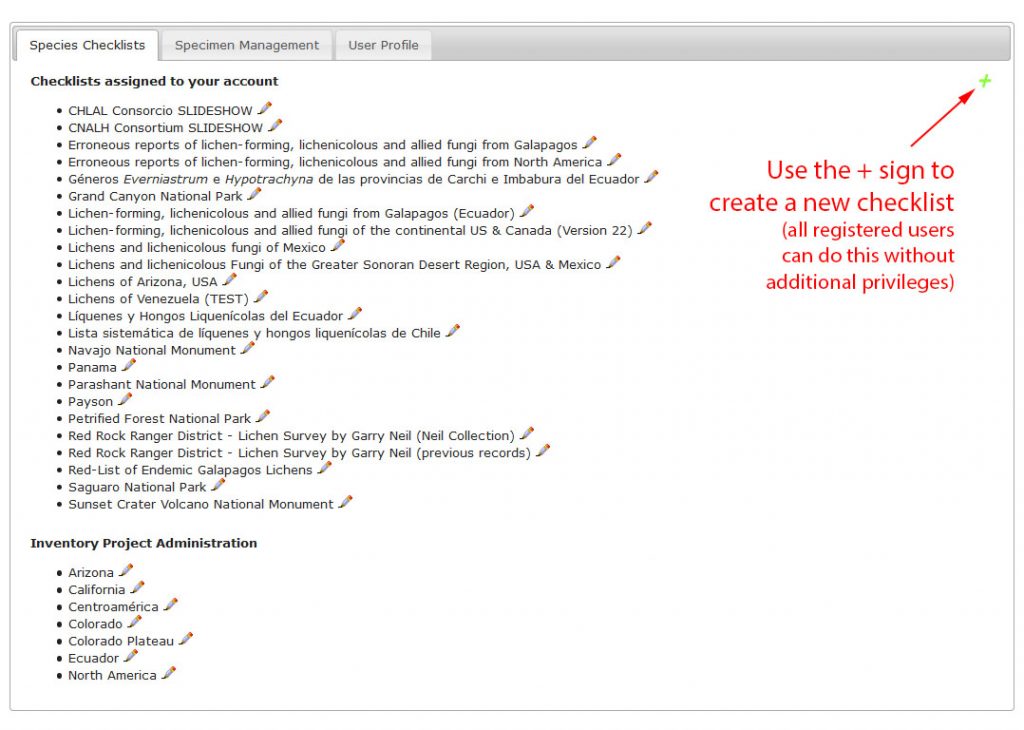
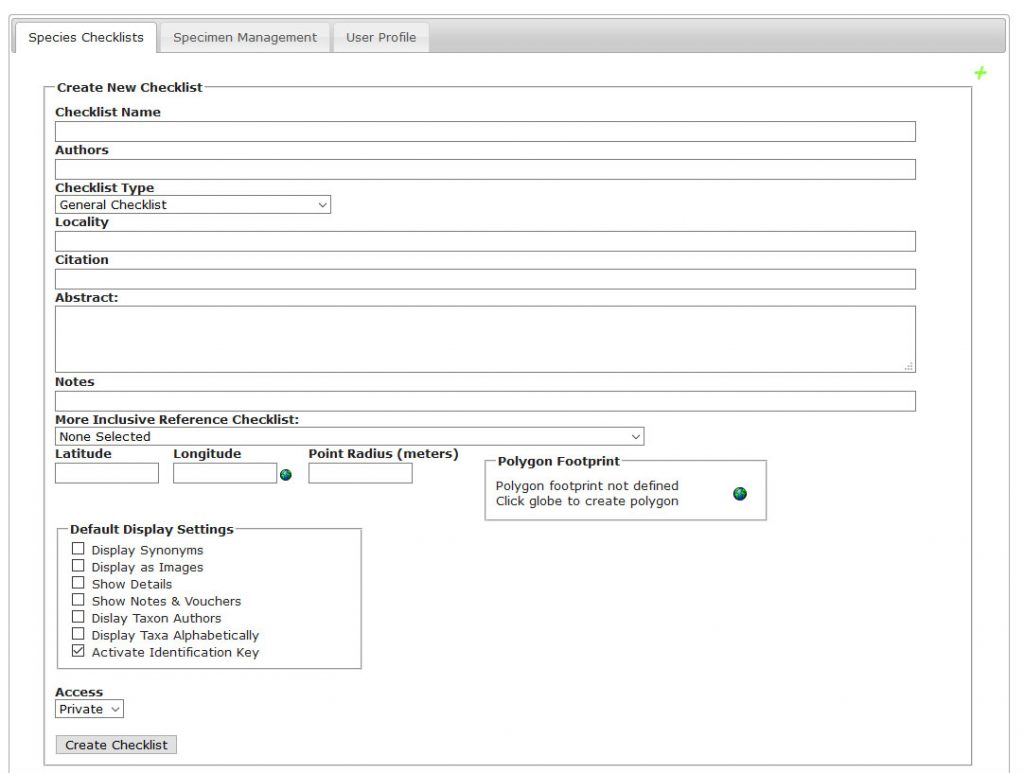
Configurar y Administrar
Listas de Especies Existentes:
A continuación, se muestra una captura de pantalla de una lista de especies simple, que se muestra de acuerdo a las opciones predeterminadas: como una lista simple de nombres de taxones (sin autores), ordenadas por familia, que se muestra en la vista Lista de especies Original (es decir, como se agregaron originalmente los nombres a esta listá de comprobación).
Cualquiera que visite la pagina puede cambiar estas opciones de visualización de inmediato marcando diferentes opciones y haciéndole clic en Reconstruir Lista.
Sin embargo, como Administrador de lista de especies, también puede cambiar la opción de visualización predeterminada (usando el icono de lápiz «A» para abrir las opciones de administrador de listas de especies).
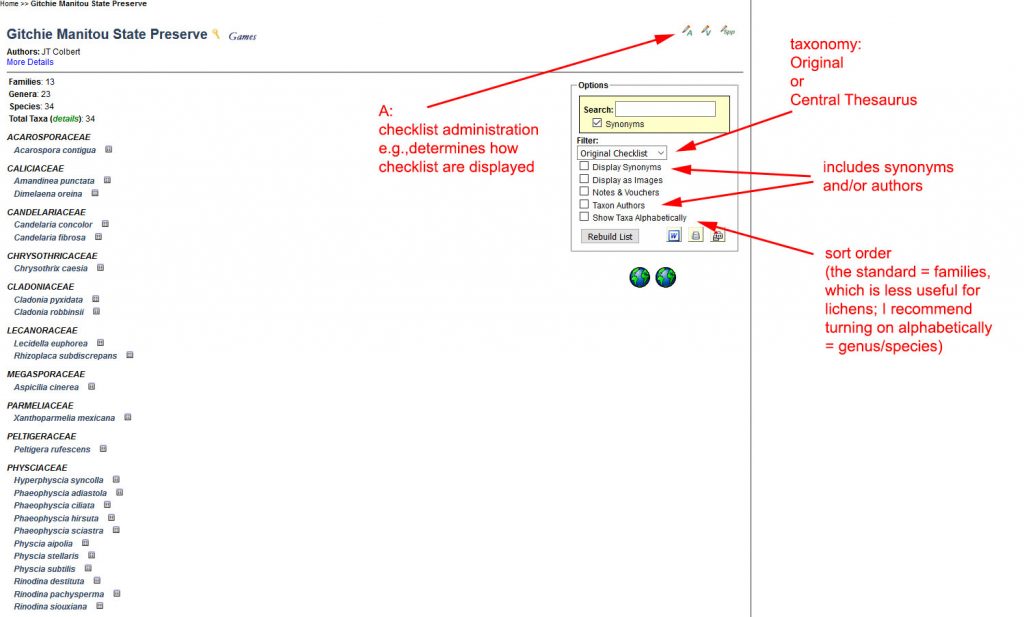
A continuación, se presenta una captura de pantalla sobre Opciones de Administración de la Lista de especies; en la segunda Pestaña de Descripción puedes configurar como se esta visualizando su lista de especies.
En esta pestaña, también puede editar información como quien es el autor de esta lista, como citar a esta lista de especies, un resumen y notas, un cuadro delimitador geográfico o un polígono de la región a que se aplica la lista.
Por defecto, cualquier lista recién creada se mantiene privada hasta que decida ponerla a disposición del público.
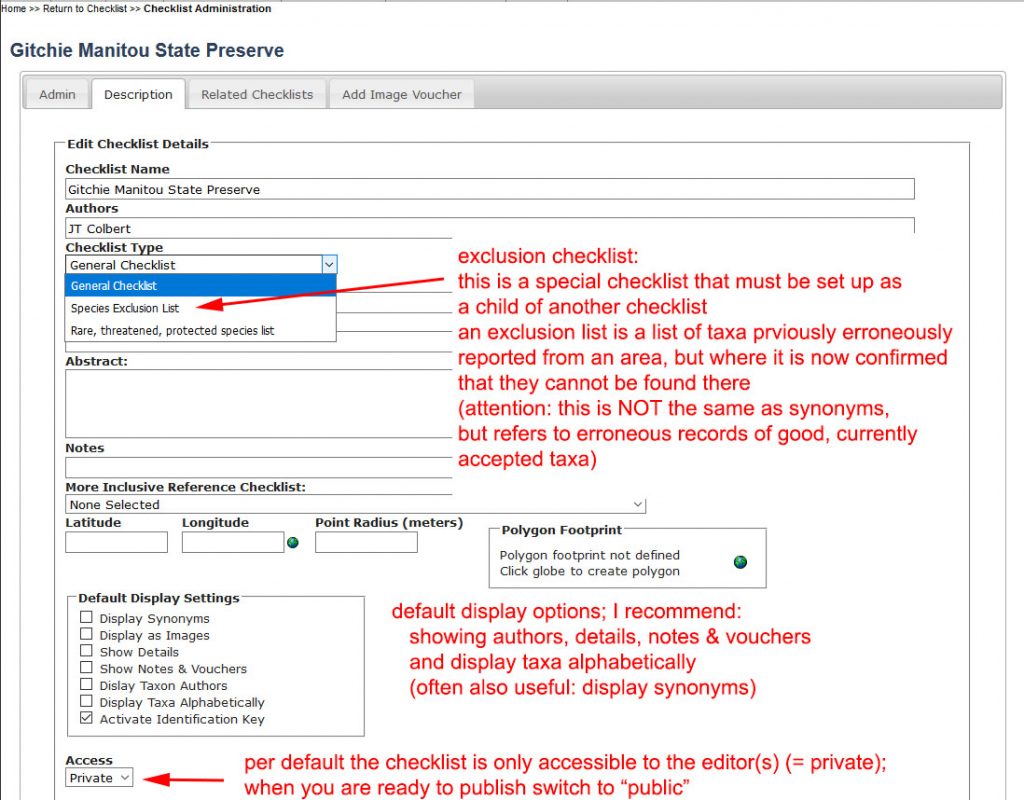
La primera Pestaña de Administrador le permite otorgar permisos de edición a los colaboradores para ayudarlo a construir su lista de comprobación. También se muestra si su lista de comprobación está incluida en un Proyecto de Inventario y esta pestaña también le permite eliminar la lista de especies.
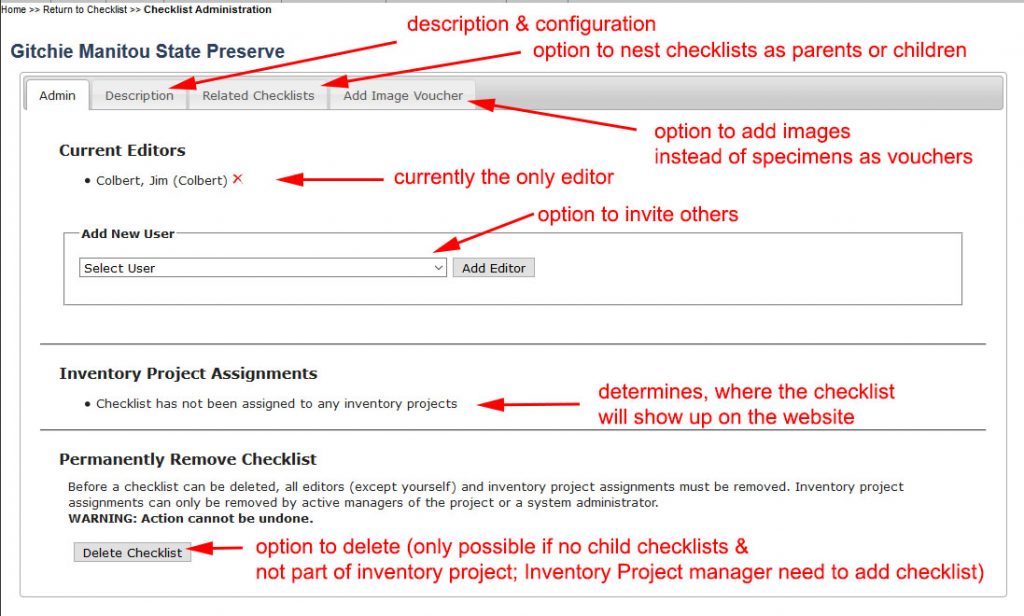
La Pestaña, Lista de Especies Relacionada, le permite agregar Listas de Especies Secundarias su lista:
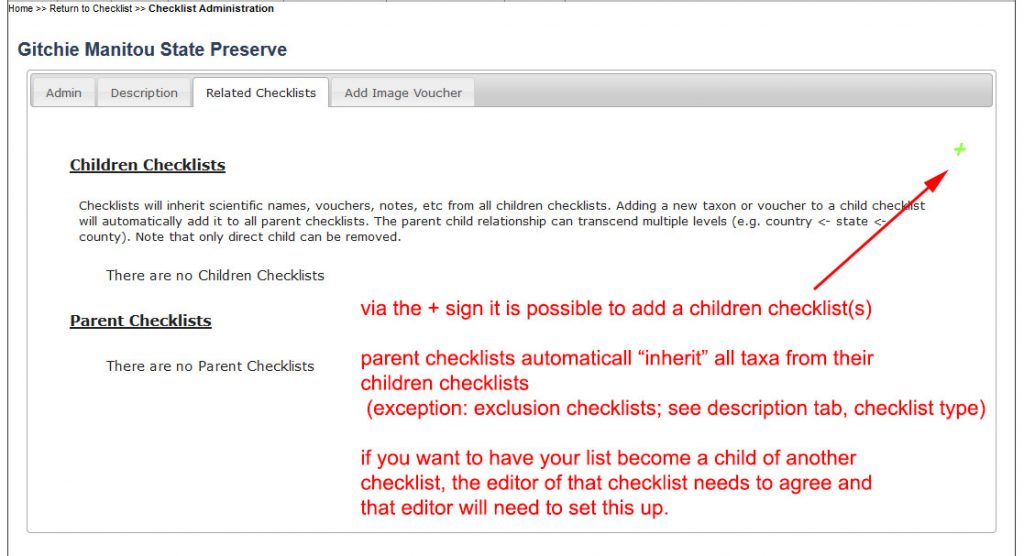
Una vez que se configure diferentes opciones de visualización en Administración de Lista de Especies, la vista predeterminada cambiara. Mas abajo, por ejemplo, nombres de taxones ahora están ordenados alfabéticamente por genero, visualizados con autores, sinónimos, notas y muestras de referencia (váuchers).
A continuación, vamos a revisar como añadir nombres, modificar notas existentes, y muestras de referencia en Vista de Edición de Lista de Comprobación (abajo). Utiliza el icono de lápiz «spp» para abrir el panel que le permite añadir taxones manualmente e información asociada manualmente, o subiendo una hoja de calculo.
El icono de lápiz «spp» también activara otros conjuntos de iconos para cada taxón en su lista. Estos iconos le permiten modificar información existente que esta asociado con todos los taxones incluidos en su lista (notas, muestras de referencia etc.):
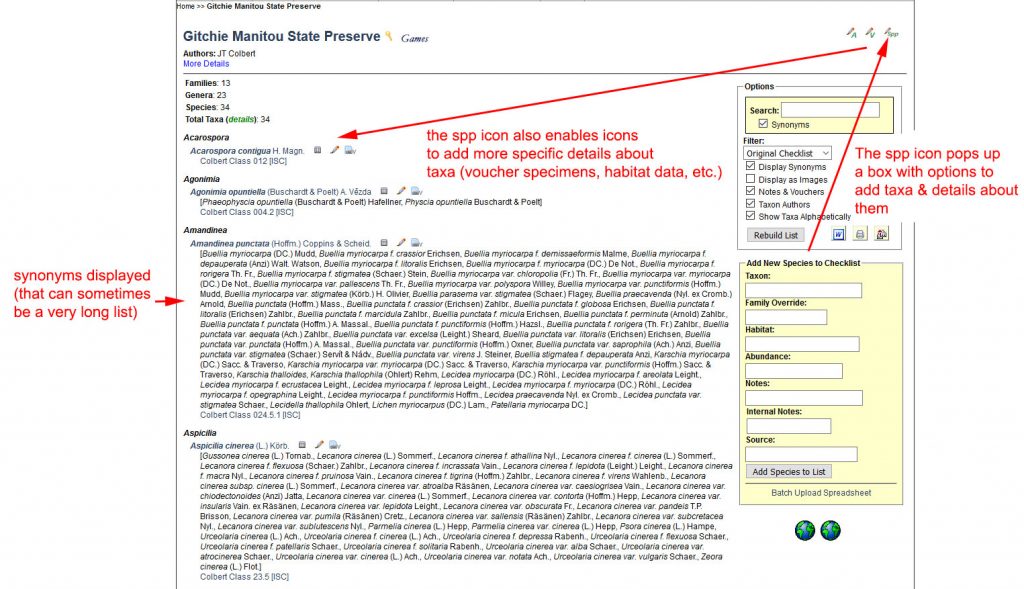
La captura de pantalla debajo explica los diferentes iconos disponibles en Vista de Edición de Lista de Especies y también muestra un ejemplo de un taxón vinculado a una muestra de referencia.
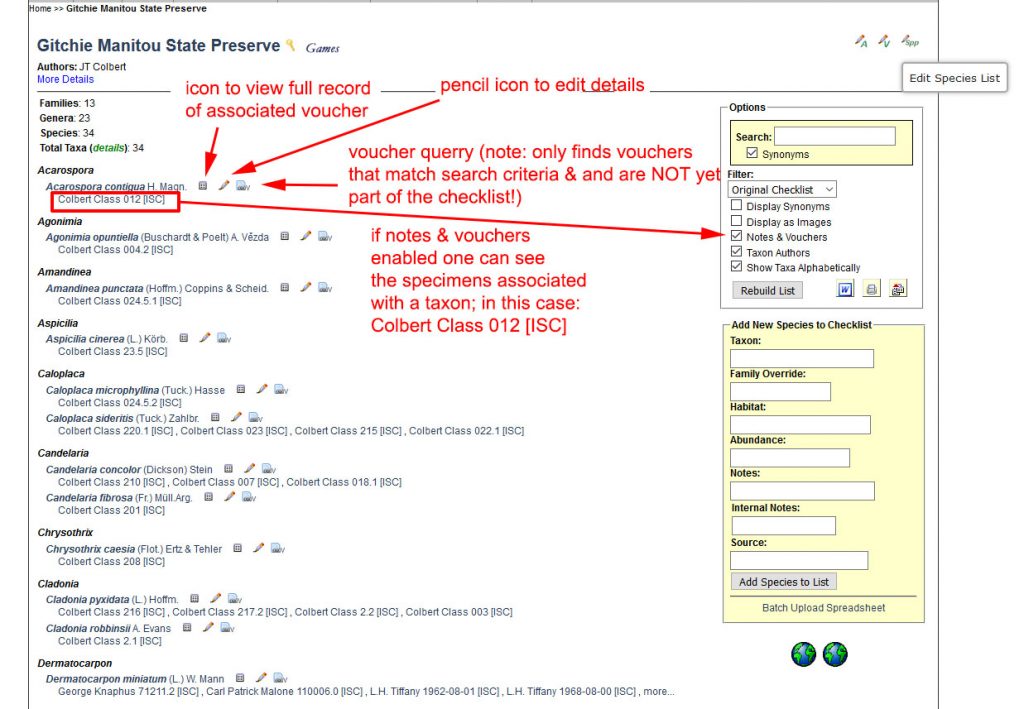
El icono de lápiz al lado de un nombre de taxón abre la ventana de detalles. Hay dos pestañas: en la Pestaña de Ediciones Generales se puede añadir mucha información para cada taxón, renombrar y transferir sus muestras de referencias, o eliminarlo de la lista.
[IMPORTANTE: Si su lista de especies tiene una lista secundaria, por defecto las notas de la lista secundaria serán desplegados en la lista de especies principal- a menos que(!!!) ingrese información diferente para un taxón en la lista de especies principal; la lista de especies secundaria no hereda información de la lista de especies principal y cualquier dato ingresado en la lista principal anula lo que de otra manera seria visible de la lista secundaria]

A continuación, un ejemplo de una lista de comprobación mas elaborada: «Lichen forming, lichenicolous and allied fungi of the continental US & Canada by Ted Esslinger».
Esta lista incluye: (1) una lista secundaria de registros erróneos, (2) notas, sobre si un taxón es un hongo liquenícola en lugar de un liquen, (3) la visualización de un sinónimo, (4) se han agregado citas a el campo de origen y, (5) se puede descargar una lista de referencia como archivo PDF.
[Puedes añadir un enlace a un PDF, información sobre quien es el autor de esta lista y como citarla, un resumen, etc. – todo desde la Pestaña Descripción del Administrador de Lista de especies, accesible vía el icono de lápiz «A»]
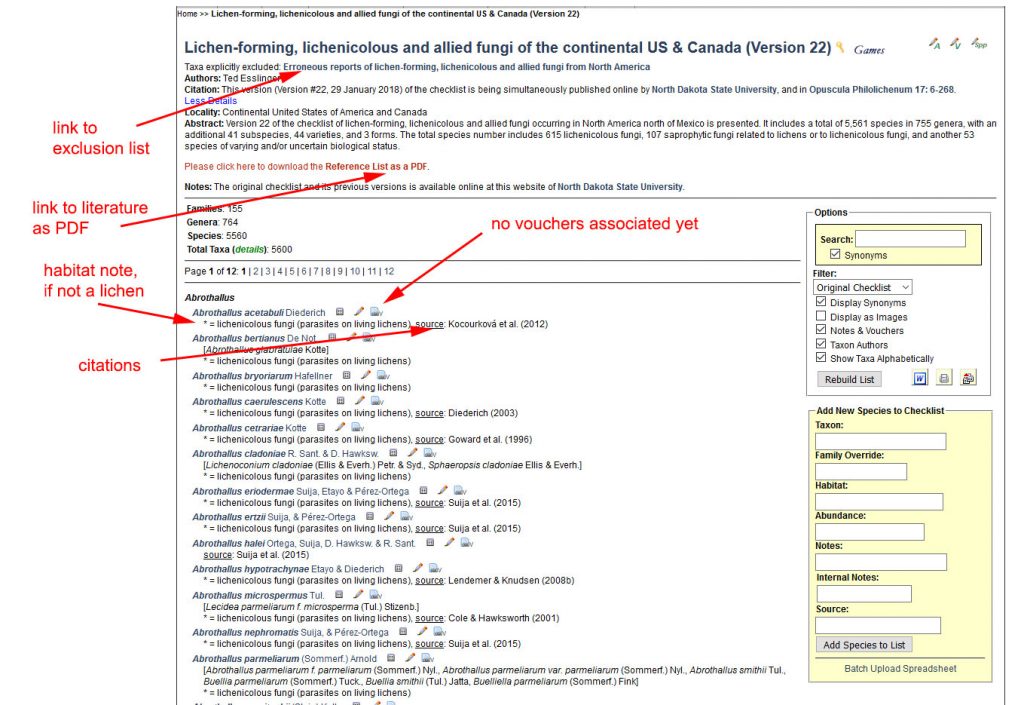
Ahora, revisaremos como se agrega muestras de referencia. Habilite el modo de edición de lista de especies y haga clic en el icono de muestra de referencia («váucher») al lado del nombre del taxón. Esto abrirá una ventana para manejar a las referencias asociadas con su lista.
En la captura de pantalla que sigue, la Pestaña de Nuevas Muestras de Referencia todos los taxones incluidos en la lista so asociados con referencias. Para añadir mas muestras de referencia, cambie el modo de visualización.
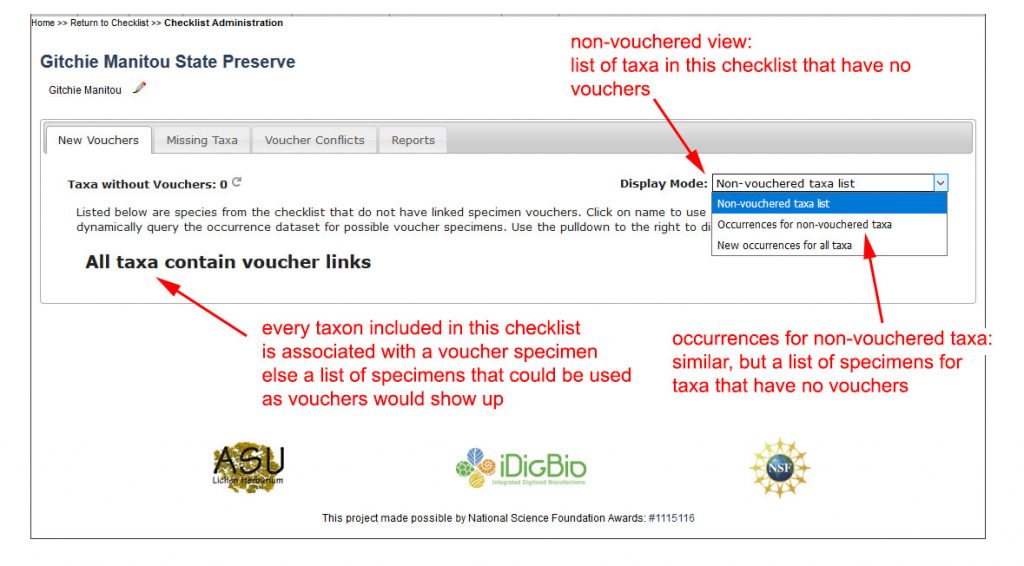
– Pestaña de Nuevas Muestras de Referencia (taxones sin referencia)
Nuevas ocurrencias para todos los taxones harán que se presente una tabla de referencias quienes quizás desee agregar. Revise la lista y solo agregue a las referencias donde confía que su identificación es correcta.
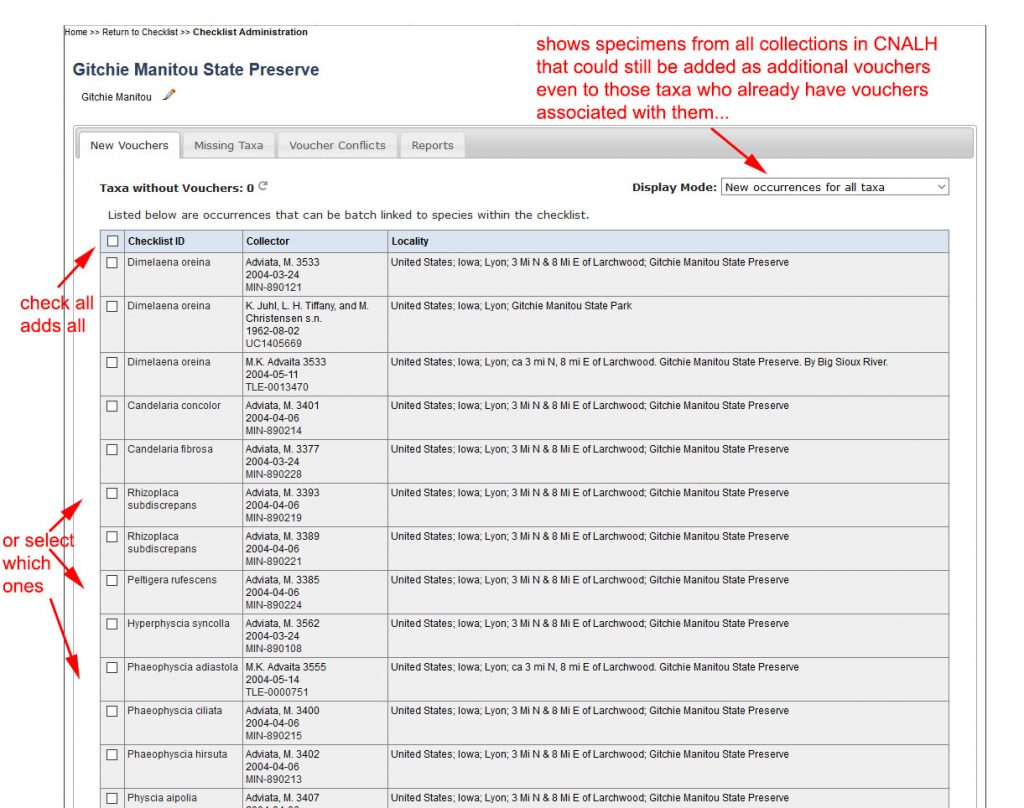
– Pestaña de Nuevas Muestras de Referencia (ocurrencias nuevas para todos los taxones)
En la Pestaña de Taxones Faltantes, puedes revisar una lista sobre taxones que actualmente no están incluidos en su lista de comprobación, pero están representados por unas muestras depositadas en una colección que participa en CHLAL. Al hacer clic en el icono de cadena a lado de los nombres, se abrirá una ventana que muestra una lista de muestras identificadas como ese taxón faltante y una opción para agregar estas muestras a su lista, como referencias, agregando así ese taxón a su lista.

– Pestaña de Taxones Faltantes (visualización de lista de especies)
Sin embargo, vinculación por lote suele ser la forma mas eficiente para revisar y agregar muestras de taxones faltantes:
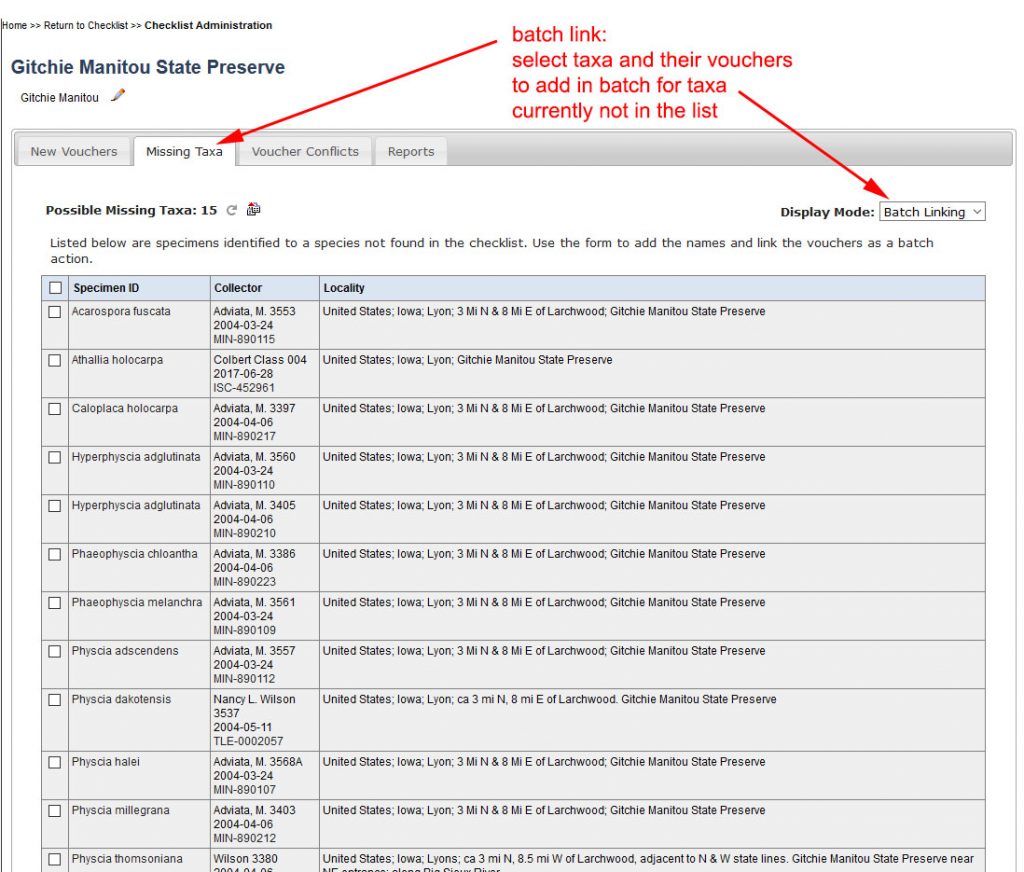
– Pestaña de Taxones Faltantes (vinculación por lote)
Finalmente, la Pestaña de Conflictos de Muestras de Referencia mostrara si hay algunas discrepancias entre su lista de Especies y muestras de referencias asociadas:
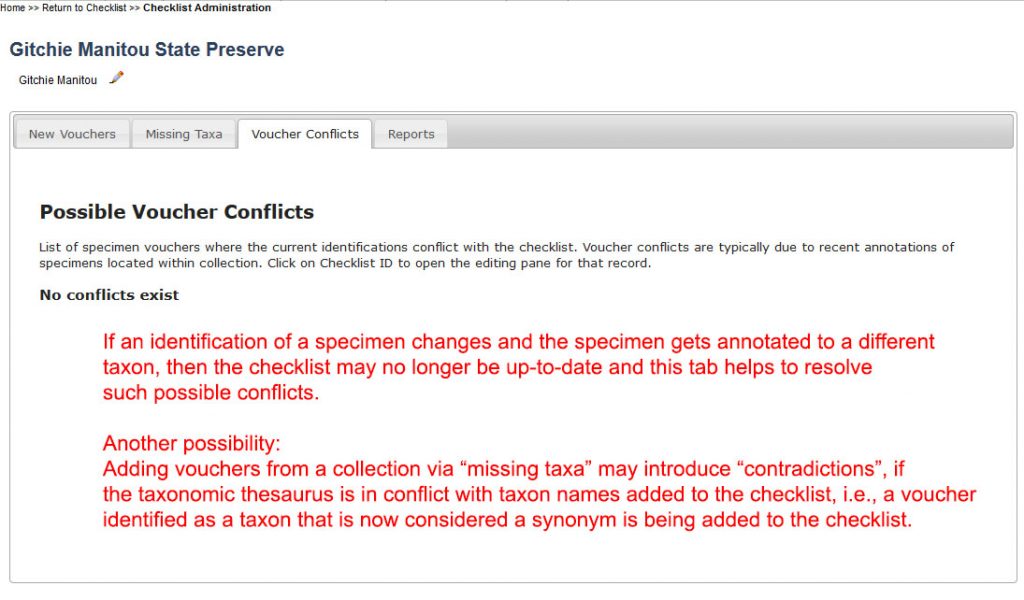
– Pestaña de Conflictos de Muestras de Referencia
